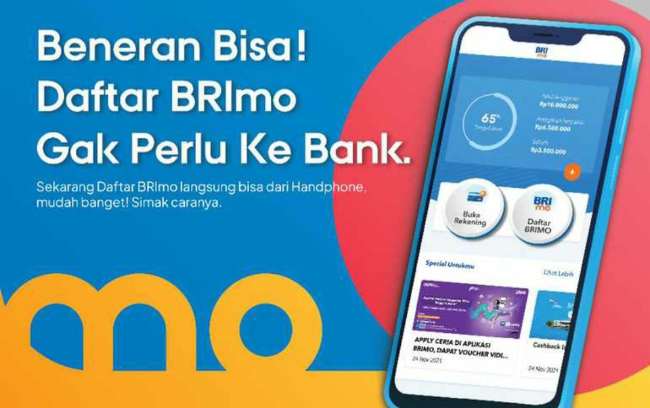Tidak hanya bisa digunakan untuk chatting, Whatsapp juga bisa digunakan untuk membagikan banyak hal termasuk lokasi. Mungkin kamu juga sudah tidak asing lagi dengan istilah share lokasi atau shareloc. Cara share lokasi di Whatsapp sudah dipahami oleh sebagian besar penggunanya.
Tapi tahukah kamu kalau Whatsapp memiliki dua metode share lokasi yang berbeda, yaitu share lokasi saat ini dan share lokasi secara live. Fungsi keduanya cukup berbeda, sehingga kamu bisa memilih salah satu yang paling sesuai dengan kebutuhan.
Cara Share Lokasi di Whatsapp Android

Di bawah ini akan dijelaskan tentang cara share loc di Whatsapp, khususnya di Android. Silakan simak tutorialnya jika kamu merupakan pengguna Android.
1. Beri Izin Lokasi
Hal paling awal yang harus dilakukan adalah memberikan izin kepada aplikasi Whatsapp untuk menggunakan lokasi atau GPS. menu ini bisa diakses pada halaman pengaturan ponsel sebagai berikut.
- Masuk ke Settings terlebih dahulu
- Pilih Apps
- Klik pada nama aplikasi Whatsapp
- Kemudian klik pada menu Permission
- Klik toggle yang berada di samping opsi Location
2. Share Lokasi
Jika sudah mengaktifkan izin lokasi dengan cara di atas, selanjutnya kamu bisa mulai share lokasi. Seperti yang sudah diketahui, share lokasi di Whatsapp terbagi menjadi 2, yaitu lokasi saat ini dan live. Untuk membagikan lokasi saat ini yang statis, caranya adalah:
- Silakan buka aplikasi Whatsapp
- Kemudian pilih salah satu grup atau kontak
- Klik pada ikon paperclip atau attachment
- Pilih menu Location
- Tunggu beberapa saat hingga titiknya lebih akurat, ini ditunjukkan pada keterangan “Accurate ro x meters”. Semakin kecil angkanya, artinya lokasi semakin akurat.
- Silakan klik pada menu Send your current location
3. Share Live Location
Berikutnya, kamu juga bisa membagikan lokasi secara live. Artinya, lokasi yang dibagikan bersifat real time dan mengikuti perpindahan perangkatnya. Jika menggunakan fitur ini, kamu bisa mengatur batas waktu untuk membagikan live location dan mengakhirinya jika sudah tidak dibutuhkan lagi.
Silakan simak langkah-langkah di bawah ini untuk mengetahui cara share lokasi di Whatsapp Android secara live.
- Pilih salah satu chat yang ingin dikirimi live location
- Kemudian klik ikon paperclip
- Pilih Location
- Klik pada opsi Share live location
- Pilih waktu atau durasi untuk membagikan live location, mulai dari 15 menit, 1 jam, atau 8 jam
- Berikan keterangan juga jika diperlukan
- Klik ikon Send
- Jika ingin berhenti membagikan live location, silakan klik pada opsi Stop Sharing
Jika kamu membagikan live location di beberapa chat, ini bisa dihentikan melalui menu Settings. Langkah-langkah lengkapnya bisa dilihat di bawah.
- Klik titik tiga untuk menampilkan menu
- Pilih Settings dan klik pada opsi Privacy
- Lanjutkan dengan klik pada opsi Live Location
- Klik opsi Stop Sharing
Cara Share Lokasi di Whatsapp iOS

Tampilan Whatsapp di Android dan iOS memang memiliki sedikit perbedaan. Jika ingin share location menggunakan Whatsapp di iOS, silakan simak cara atau tutorial yang dibagikan berikut ini.
1. Aktifkan Izin Lokasi
Sama seperti di Android, pengguna iOS atau iPhone perlu mengatur izin lokasi terlebih dahulu agar Whatsapp bisa membagikan lokasi. Silakan simak dan ikuti langkah-langkah pengaturannya berikut ini:
- Masuk ke Settings terlebih dahulu
- Selanjutkan klik pada menu Privacy
- Pilih Location Services
- Kemudian pilih aplikasi Whatsapp dan klik opsi Always
Pengguna juga bisa mengaturnya dengan mengikuti langkah-langkah alternatif berikut ini.
- Masuk ke Settings terlebih dahulu, kemudian pilih Whatsapp
- Klik pada opsi Location
- Lalu pilih Always
2. Berbagi Lokasi Saat Ini
Untuk berbagi lokasi saat ini menggunakan WA iPhone, silakan ikuti langkah-langkah di bawah.
- Pilih salah satu chat yang ingin kamu bagikan lokasi terlebih dahulu
- Kemudian klik pada ikon +
- Pilih opsi Location
- Pilih opsi Send Your Current Location atau salah satu nama tempat yang tertera di bagian bawahnya
3. Share Live Location
Sama seperti di Android, Whatsapp di iOS juga bisa digunakan untuk membagikan live location. Caranya juga sangat mudah, silakan ikuti langkah-langkahnya di bawah ini.
- Silakan klik tanda + di room chat
- Sekarang pilih Location lalu klik pada opsi Share Live Location
- Pilih durasi waktu yang diinginkan, kalau sudah klik ikon Send
- Untuk menghentikan live location sharing, silakan klik pada opsi Stop Sharing
Tapi kamu tidak harus menghentikan live location sharing secara manual. Pasalnya, Whatsapp akan menghentikannya secara otomatis ketika sudah mencapai batas waktu yang telah ditentukan sebelumnya.
Jika live location sharing sudah tidak aktif, maka akan muncul keterangan “Live Location Ended”. Penerima tetap bisa melihat titik terakhir sebelum live location berakhir.
Share Lokasi di Whatsapp Web
Kalau kamu menggunakan Whatsapp Web atau Desktop, menu location sharing memang belum tersedia. Tapi jangan khawatir karena masih ada alternatif yang bisa dilakukan untuk membagikan lokasi. Caranya adalah memanfaatkan platform Google Maps. Penasaran bagaimana cara kerjanya?
- Silakan buka Google Maps terlebih dahulu
- Kemudian temukan lokasi atau titik di mana kamu sedang berada saat ini
- Setelah detail lokasi ditampilkan, klik pada tombol Share
- Nantinya akan muncul sebuah pop up, klik Copy Link
- Sekarang kembali ke halaman Whatsapp Web atau Whatsapp Desktop
- Pilih salah satu chat, baik dari kontak maupun grup
- Silakan paste link Google Maps tadi pada kolom teks
- Klik Send atau tekan enter untuk mengirimkannya
Sekarang kamu sudah memahami bagaimana cara share lokasi di Whatsapp, baik di Android, iOS, maupun Whatsapp Web. Manfaatkan fitur ini dengan bijak dan tetap berhati-hati, terlebih saat membagikannya dengan orang asing.
Baca Juga: